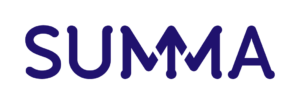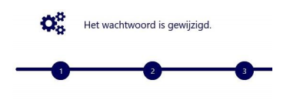START
SCHOOLJAAR
Op deze pagina vind je alles om het schooljaar goed te beginnen.
Om toegang te krijgen tot het Summa netwerk heb je een account (gebruikersnaam en wachtwoord)
nodig. Jouw Summa-account bestaat uit je gebruikersnaam en je wachtwoord en ziet er als volgt
uit:
Je gebruikersnaam is je studentnummer. Dit wordt ook wel je PS-nummer genoemd en
bestaat uit PS gevolgd door zes cijfers. Bijvoorbeeld PS123456. Jouw studentnummer vind
je in de onderwijsovereenkomst die je per post of e-mail hebt ontvangen van school. Het
kan zijn dat in die brief geen “PS” voor het nummer staat, maar dit is wel altijd onderdeel
van jouw gebruikersnaam.
Voordat je van ons netwerk en systemen gebruik kunt maken, dien je eerst een eigen wachtwoord te kiezen.
Ga hiervoor naar wachtwoord.summacollege.nl en klik op Wachtwoord vergeten, resetten of account ontgrendelen
en volg de stappen om een persoonlijk wachtwoord in te stellen. Onthoud dit wachtwoord goed!
Zie voor meer informatie Stap 2 Summa account activeren door je wachtwoord te resetten.
Maak verbinding met het draadloze SUMMA(+) of eduroam netwerk en ga naar het internet.
Ga naar de site: wachtwoord.summacollege.nl
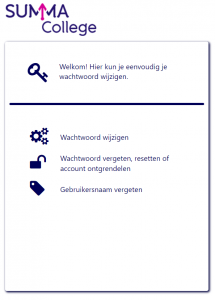
Klik op ‘Wachtwoord vergeten, resetten of account ontgrendelen‘ om een persoonlijk wachtwoord te maken.
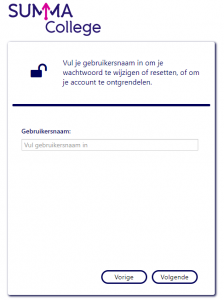
Vul je gebruikersnaam in. Dit is je PS nummer (bijv. PS123456) en klik op Volgende.
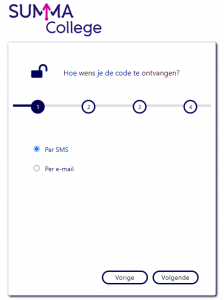
Geef vervolgens aan hoe je de code wilt ontvangen en druk op Volgende.
Let op: je ontvangt deze op je privé e-mail of 06 dat bij het Summa College geregistreerd staat.
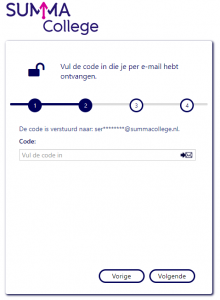
Vervolgens kom je in het scherm waar je de ontvangen code kunt invoeren. Voer deze in en klik op Volgende.
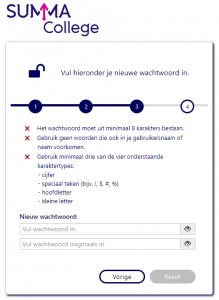
Bedenk nu een nieuw wachtwoord dat uit de voorwaarden bestaat zoals te zien is op het scherm.
Als alles gelukt is, is het wachtwoord gewijzigd.
1. Ga met je muiscursor naar de rechterhoek onderaan het scherm.Klik op het draadloos netwerk icoon.
![]()
2. Er verschijnt een lijst met beschikbare netwerken. Kies hier voor het draadloos netwerk SUMMA+.
Is deze niet beschikbaar? Kies dan het SUMMA netwerk. Kik op “Verbinding maken“.

3. Er verschijnt een venster waarin gevraagd wordt om jouw gebruikersnaam en wachtwoord.
Voer jouw gebruikersnaam (bijv. PS123456) in gevolgd door @summacollege.nl en je wachtwoord
in.
4. Zorg dat het vinkje aanstaat bij Automatisch verbinding maken en klik hierna op OK.
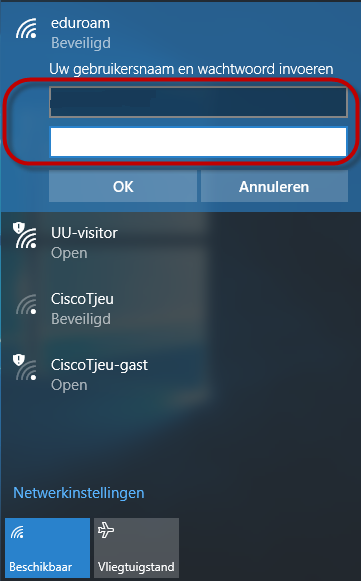
Na het OK klikken, gaat het systeem verbinding maken met het netwerk.
Je bent nu verbonden met het draadloos netwerk.
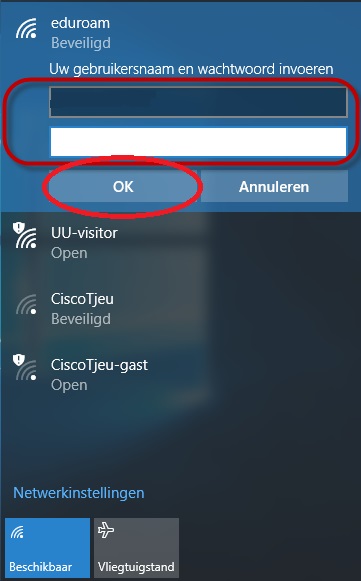
Eduroam:
Dit is ook een Wi-Fi netwerk waarmee je kunt verbinden. Dit is een netwerk waarmee je op dezelfde manier kunt verbinden, zodat je ook bij andere instellingen (die Eduroam hebben) gebruik kunt maken van internet.
Instructiefilm
1. Ga naar de webpagina: https://canvas.summacollege.nl
2. Wanneer je al ingelogd bent op het netwerk van Summa wordt Canvas meteen opgestart.
(De eerste keer dat je in Canvas inlogt moet je onderaan op de pagina op de blauwe knop klikken om Canvas te kunnen gebruiken)
3. In andere gevallen moet je eerst je gebruikersnaam (bijv. PS123456) en wachtwoord ingeven. Dit is je gebruikersaccount van school die je al eerder hebt ontvangen.
Je kunt nu in Canvas naar je cursussen.
Klik HIER voor een uitgebreide uitleg over Canvas.
Met Eduarte kun je jouw gegevens inzien. Eduarte is een website die je ook kunt gebruiken op je smartphone of tablet.
Je logt in op Eduarte met je gebruikersnaam en wachtwoord.
1. Ga op je smartphone of tablet naar internet met behulp van een browser.
2. Ga naar de website van Eduarte
3. Vul je gebruikersnaam (voorbeeld: ps123456@summacollege.nl) en je wachtwoord in.
4. Kies er voor om de gebruikersnaam en het wachtwoord op te slaan.
5. Je bent nu ingelogd.
Als je een foutmelding krijgt over de inloggegevens probeer het dan nogmaals. Als je je wachtwoord niet meer weet pas dit dan aan via
wachtwoord.summacollege.nl
Studenten en docenten komen in aanmerking voor Office 365, o.a. bestaande uit Outlook, WORD, PowerPoint, Excel, MS Teams, enz.
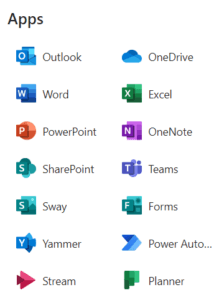
Met Office 365 kun je online gebruiken waarbij alles wat je maakt automatisch online wordt opgeslagen. Ook kun je samenwerken met medestudenten en kan je tegelijk werken in een document, zonder je zorgen te maken over de opmaak.
Mocht je de Office programma’s (offline) op je computer willen gebruiken, dan kan je deze downloaden via portal.office.com
Wanneer je de nieuwste versie van bijvoorbeeld WORD op je laptop hebt, hoef je alleen maar aan te melden met je Summa Account, zodat je licentie gekoppeld wordt met al je Office programma’s.
Heb je verdere vragen over het gebruik van Office kijk dan ook op de ondersteuningspagina van Microsoft, daar is heel veel aanvullende informatie te vinden over de mogelijkheden binnen dit pakket.